Comment réparer le clignotement de l'écran de Google Chrome sous Windows

Découvrez comment résoudre un problème courant où l
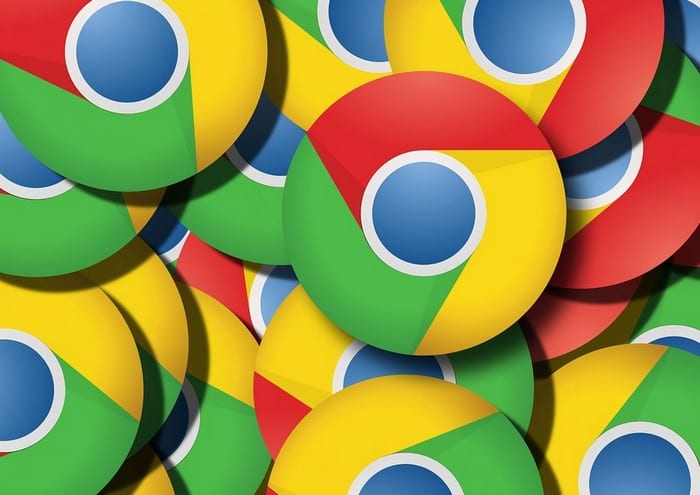
Google Chrome peut parfois ne pas réussir à télécharger et à enregistrer des fichiers à partir d'Internet. Divers codes d'erreur peuvent apparaître à l'écran lorsque cela se produit. L'une de ces erreurs est celle-ci : Échec du téléchargement – Système occupé .
L'erreur indique que le navigateur n'a pas réussi à enregistrer le fichier sur votre ordinateur. Si vous êtes sur cette page, vous cherchez probablement une solution pour vous débarrasser de cette erreur.
S'il ne s'agit que d'un problème temporaire, annulez le téléchargement et réessayez. Actualisez votre navigateur ou fermez-le et relancez-le. Peut-être que ce problème est parti maintenant. Vérifiez si Chrome peut télécharger le fichier.
Une méthode rapide pour forcer le téléchargement consiste à utiliser le lien Enregistrer comme option.
Au lieu de cliquer sur l'option Télécharger ou directement sur le lien du fichier, faites un clic droit dessus. Sélectionnez l' option Enregistrer sous dans le menu contextuel. Vérifiez si cette solution de contournement rapide a résolu votre problème de téléchargement.
Si l'erreur persiste, essayez de modifier l'emplacement de téléchargement. Par exemple, si vous essayez de télécharger le fichier dans le dossier Téléchargements, téléchargez-le plutôt sur votre bureau.
Assurez-vous que vos extensions n'interfèrent pas avec le processus de téléchargement. Certaines extensions, telles que les bloqueurs de publicités et les extensions de confidentialité , interfèrent souvent avec les scripts des pages Web que vous visitez. Cela peut également entraîner des problèmes de téléchargement.
Cliquez sur le menu du navigateur et sélectionnez Plus d'outils .
Cliquez ensuite sur Extensions .
Utilisez le curseur pour désactiver toutes vos extensions.
Au fait, si vous remarquez des extensions suspectes, supprimez-les complètement.
Votre cache peut également bloquer le téléchargement. Effacez les données du cache , redémarrez votre navigateur et réessayez.
Cliquez sur le menu du navigateur et accédez à Historique .
Sélectionnez à nouveau Historique .
Cliquez ensuite sur Effacer les données de navigation .
Sélectionnez la plage de temps et cochez les cases Historique de navigation et Images et fichiers mis en cache .
Fermez Chrome et relancez-le.
Revenez également au menu du navigateur et sélectionnez Aide . Cliquez sur À propos de Google Chrome pour vérifier si une version plus récente du navigateur est disponible. Installez-le et redémarrez votre navigateur.

Si vous ne parvenez toujours pas à télécharger le fichier, essayez de réinitialiser votre navigateur. Allez dans Paramètres et tapez « réinitialiser » dans la barre de recherche. Cliquez ensuite sur Restaurer les paramètres à leurs valeurs par défaut d'origine .

Redémarrez Chrome. Si le problème persiste, ouvrez le Panneau de configuration, accédez à Programmes et fonctionnalités et sélectionnez Désinstaller un programme . Sélectionnez Chrome et appuyez sur le bouton Désinstaller .
Redémarrez votre ordinateur. Ensuite, allez sur le site officiel de Google Chrome et téléchargez à nouveau le navigateur.
Si rien n'a fonctionné, essayez de télécharger le fichier problématique en utilisant un autre navigateur.
Découvrez comment résoudre un problème courant où l
Changez le thème par défaut de Google Chrome et offrez un nouveau look au navigateur en suivant ces étapes simples.
Découvrez comment configurer Google Chrome pour ouvrir des fichiers PDF dans Adobe Reader au lieu de Chrome. Suivez nos étapes simples pour modifier les paramètres nécessaires.
Découvrez comment personnaliser votre navigateur avec des thèmes Chrome. Créez votre propre thème Google Chrome facilement !
Pour configurer un mot de passe, ouvrez Compte Google > Sécurité, cliquez sur Clés d'accès, cliquez sur Créer un mot de passe, confirmez les informations d'identification de l'appareil.
Pour installer Bing avec ChatGPT en tant qu'application sur Windows 11, ouvrez le menu des paramètres principaux d'Edges, sélectionnez Applications et Installer ce site en tant qu'option d'application.
Pour activer le thème de couleur basé sur le fond d'écran du nouvel onglet sur Chrome, activez le thème complet NTP et personnalisez les indicateurs d'extraction de couleurs Chrome.
Pour accéder à Bing Chat AI depuis Chrome ou Firefox, vous devez changer l'agent utilisateur des navigateurs en Microsoft Edge. Voici comment.
Pour installer Google Bard, ouvrez Chrome > Personnaliser et contrôler > menu Plus d'outils > Créer un raccourci. Vous pouvez également l'ajouter depuis Edge sur Windows 11.
Google Chrome est désormais doté de paramètres de confidentialité des annonces pour vous aider à contrôler les données que vous partagez avec les annonceurs afin d'améliorer la confidentialité en ligne. Voici comment.
Pour installer Microsoft Designer, ouvrez Chrome > Personnaliser et contrôler > menu Plus d'outils > Créer un raccourci. Vous pouvez également l'ajouter depuis Edge sur Windows 11.
Pour activer l'économiseur de mémoire des onglets sur Chrome, ouvrez Paramètres > Performances et activez l'option Économiseur de mémoire. Vous pouvez également exclure des sites.
Pour utiliser la couleur d'accentuation de Windows 11 sur Google Chrome, ouvrez le panneau latéral, choisissez Personnaliser Chrome et sélectionnez l'option Suivre les couleurs de l'appareil.
Pour activer les nouveaux paramètres de personnalisation de Chrome, activez l'indicateur Personnaliser le panneau latéral de Chrome et redémarrez le navigateur.
Pour vider le cache Chrome, ouvrez Paramètres > Confidentialité et sécurité > Effacer les données de navigation, choisissez Tout le temps et vérifiez Cookies et autres données du site.
Google apporte son style Material Design à Chrome, voici comment vous pouvez l'activer maintenant sur votre PC ou Mac Windows 10.
Vous pouvez configurer Google Chrome pour qu'il s'ouvre toujours en mode navigation privée, et dans ce guide, vous pouvez apprendre comment.
La prochaine fois que vous devrez personnaliser les paramètres de Google Chromes, ne paniquez pas s'il semble différent, car l'équipe de développement de Chrome a introduit un nouveau
Google Chrome peut désormais générer des sous-titres en direct à partir de la plupart des vidéos et des fichiers audio que vous avez trouvés dans le, et voici comment activer ou désactiver la fonctionnalité.
Pour continuer vos onglets là où vous les avez laissés sur Chrome, Edge ou Firefox, vous devez configurer les paramètres de démarrage, et voici comment.
Si les applications et programmes non épinglés réapparaissent sur la barre des tâches, vous pouvez modifier le fichier Layout XML et supprimer les lignes personnalisées.
Supprimez les informations enregistrées de l
Dans ce tutoriel, nous vous montrons comment effectuer une réinitialisation douce ou dure sur l
Il existe tellement d\
Chercher la bonne carte pour payer peut être un vrai casse-tête. Découvrez comment Samsung Pay simplifie vos paiements avec le Galaxy Z Fold 5.
Lorsque vous supprimez l
Ce guide vous montrera comment supprimer des photos et des vidéos de Facebook en utilisant un PC, un appareil Android ou iOS.
Nous avons passé un peu de temps avec le Galaxy Tab S9 Ultra, et c’est la tablette parfaite à associer à votre PC Windows ou au Galaxy S23.
Désactivez les messages texte de groupe sur Android 11 pour garder vos notifications sous contrôle pour l
Effacez l



























